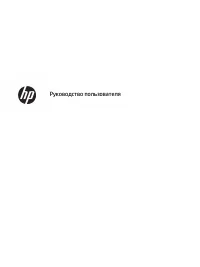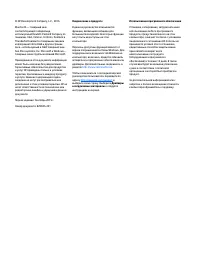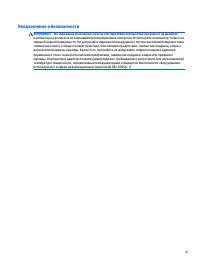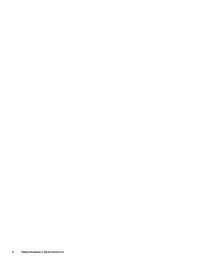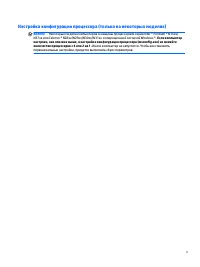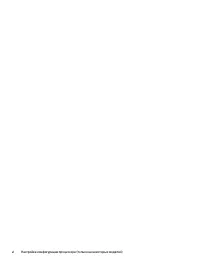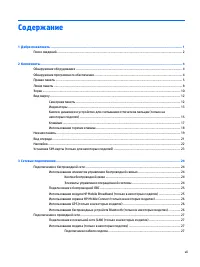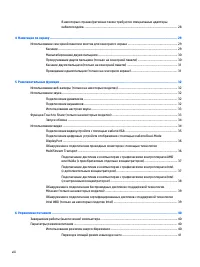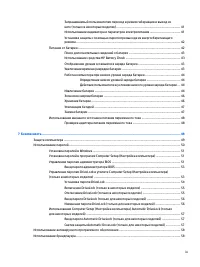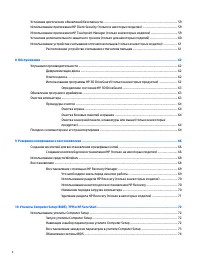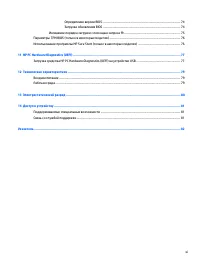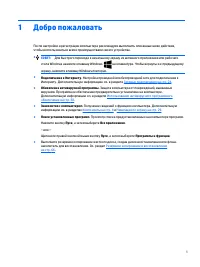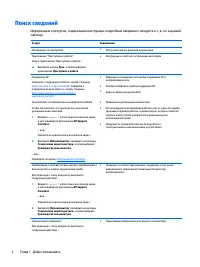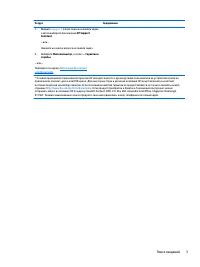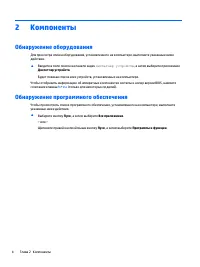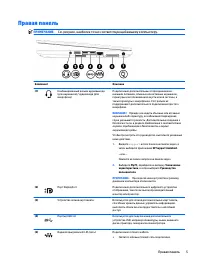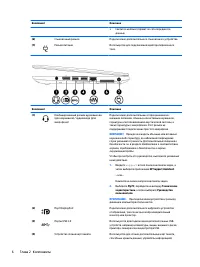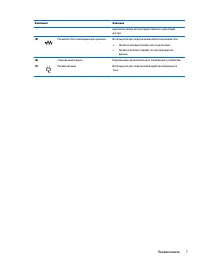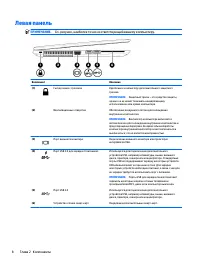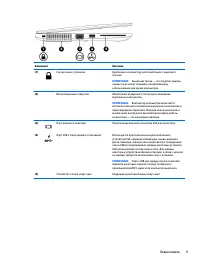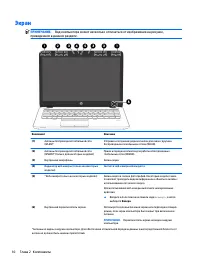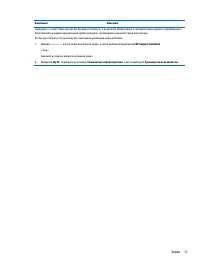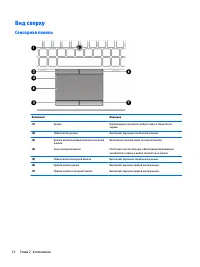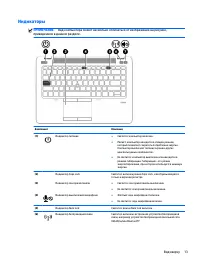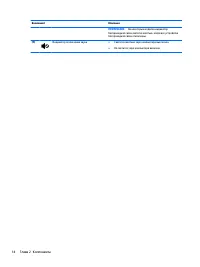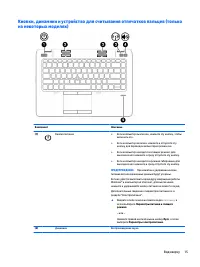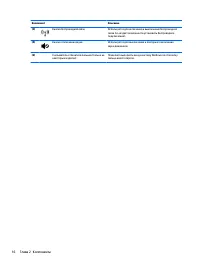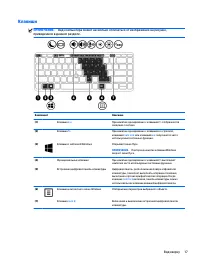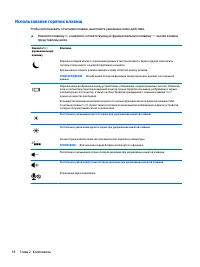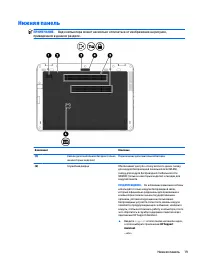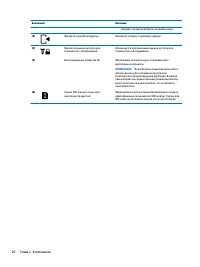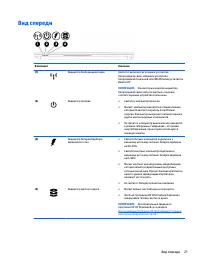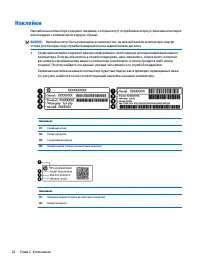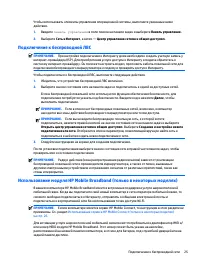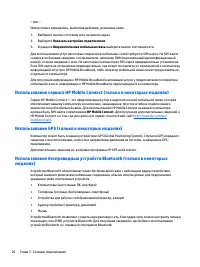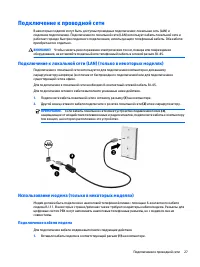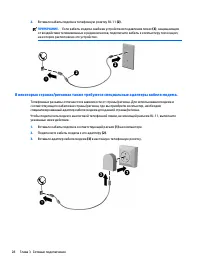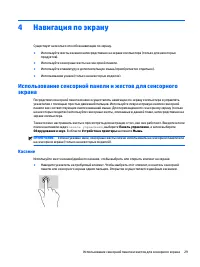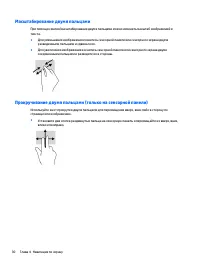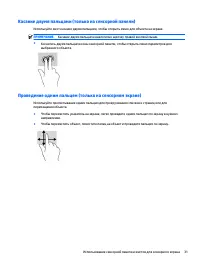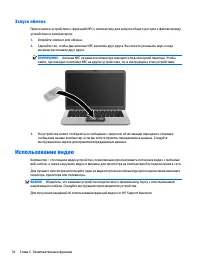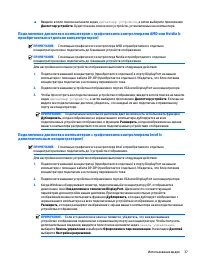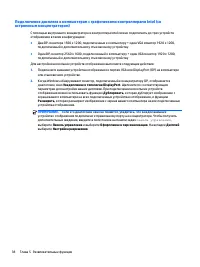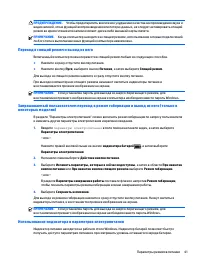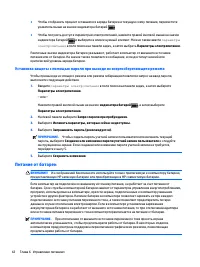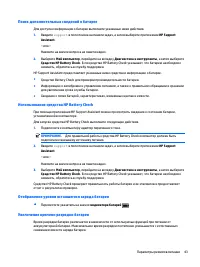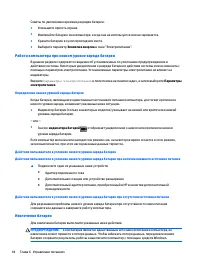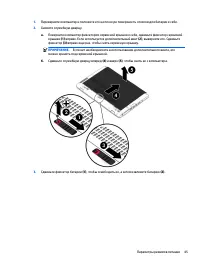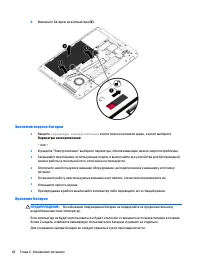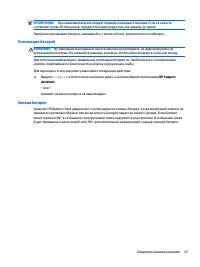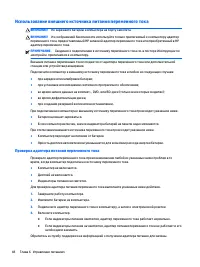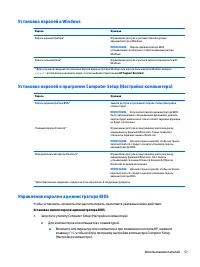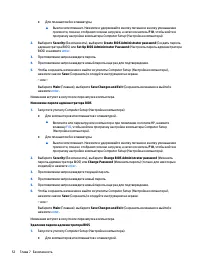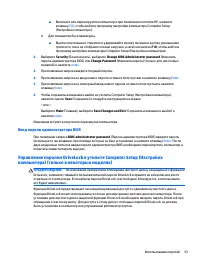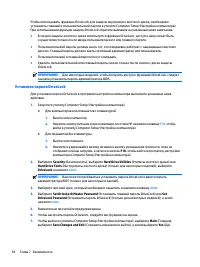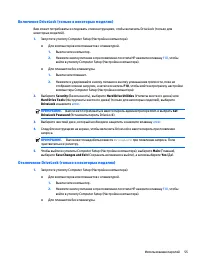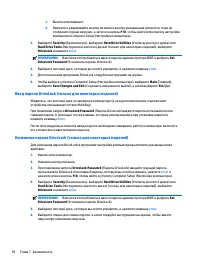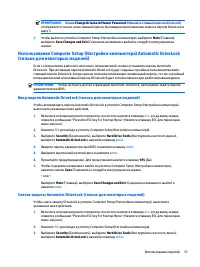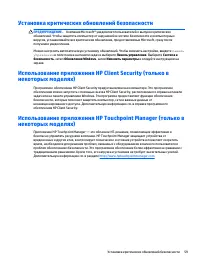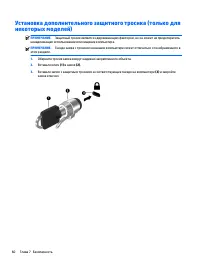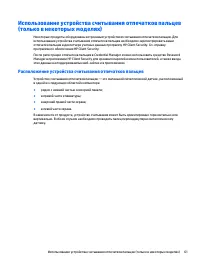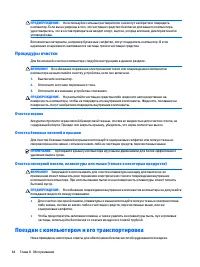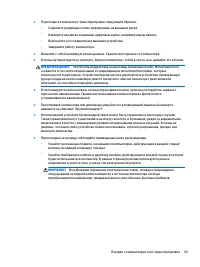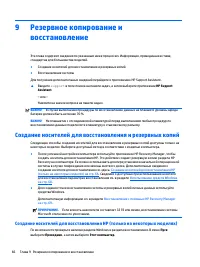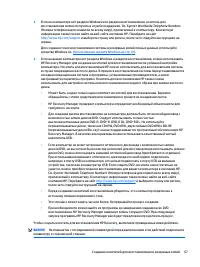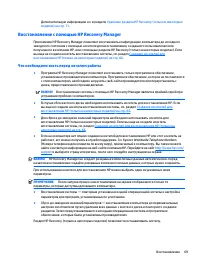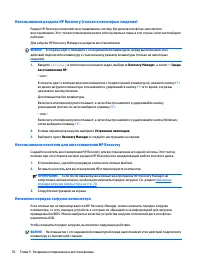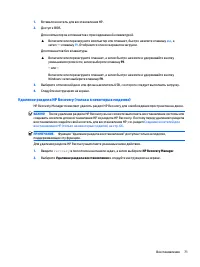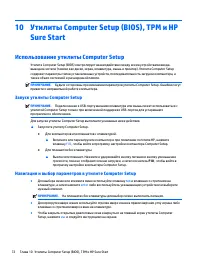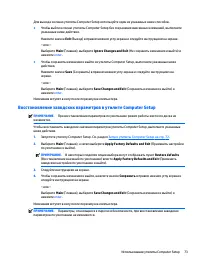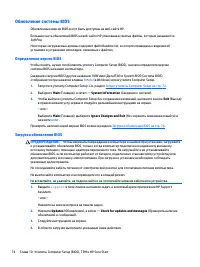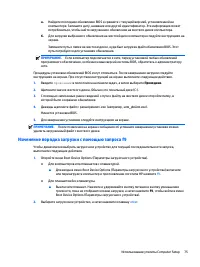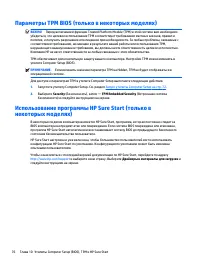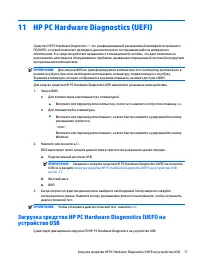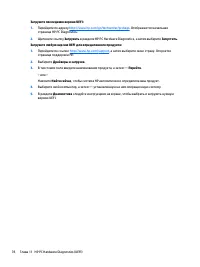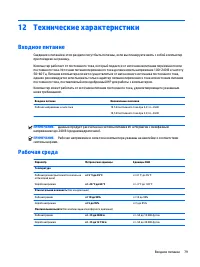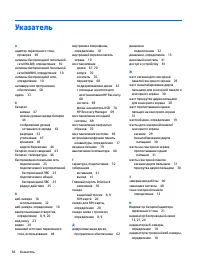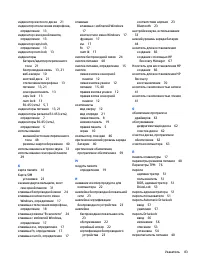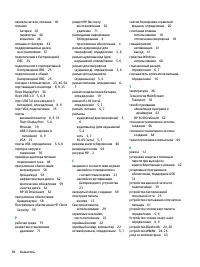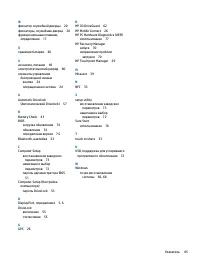Ноутбуки HP EliteBook 850 G2 (W10) - инструкция пользователя по применению, эксплуатации и установке на русском языке. Мы надеемся, она поможет вам решить возникшие у вас вопросы при эксплуатации техники.
Если остались вопросы, задайте их в комментариях после инструкции.
"Загружаем инструкцию", означает, что нужно подождать пока файл загрузится и можно будет его читать онлайн. Некоторые инструкции очень большие и время их появления зависит от вашей скорости интернета.
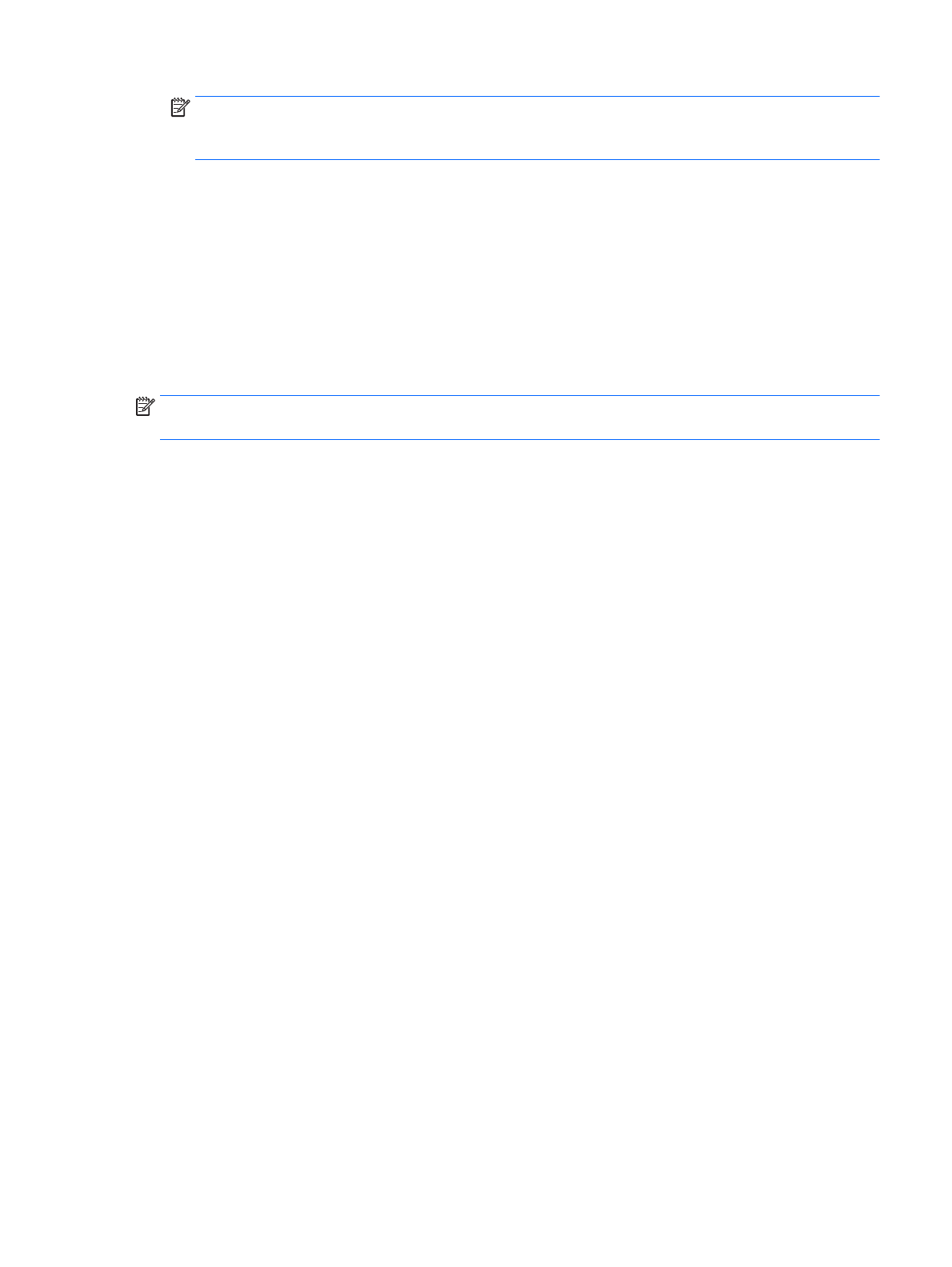
ПРИМЕЧАНИЕ
.
Опция
Change DriveLock Master Password
(
Изменить
главный
пароль
DriveLock)
отображается
только
если
главный
пароль
был
введен
при
появлении
запроса
пароля
DriveLock
в
шаге
3.
7.
Чтобы
выйти
из
утилиты
Computer Setup (
Настройка
компьютера
),
выберите
Main
(
Главная
),
выберите
Save Changes and Exit
(
Сохранить
изменения
и
выйти
)
и
следуйте
инструкциям
на
экране
.
Использование
Computer Setup (
Настройка
компьютера
) Automatic DriveLock
(
только
для
некоторых
моделей
)
Если
с
компьютером
работают
несколько
пользователей
,
можно
установить
пароль
Automatic
DriveLock.
При
активации
пароля
Automatic DriveLock
будут
созданы
случайные
пользовательский
и
главный
пароли
DriveLock.
Когда
один
из
пользователей
вводит
правильный
пароль
,
тот
же
случайный
пользовательский
или
главный
пароль
DriveLock
будет
использоваться
для
разблокирования
диска
.
ПРИМЕЧАНИЕ
.
Чтобы
получить
доступ
к
функциям
Automatic DriveLock,
необходимо
задать
пароль
администратора
BIOS.
Ввод
пароля
Automatic DriveLock (
только
для
некоторых
моделей
)
Чтобы
активировать
пароль
Automatic DriveLock
в
утилите
Computer Setup (
Настройка
компьютера
),
выполните
указанные
ниже
действия
.
1.
Включите
или
перезагрузите
компьютер
,
после
чего
нажмите
клавишу
esc
,
когда
внизу
экрана
появится
сообщение
"Press the ESC key for Startup Menu" (
Нажмите
клавишу
ESC
для
перехода
в
меню
запуска
).
2.
Нажмите
f10
для
входа
в
утилиту
Computer Setup (
Настройка
компьютера
).
3.
Выберите
Security
(
Безопасность
),
выберите
Hard Drive Tools
(
Инструменты
жесткого
диска
),
выберите
Automatic DriveLock
и
нажмите
клавишу
enter
.
4.
Введите
пароль
администратора
BIOS
и
нажмите
клавишу
enter
.
5.
Выберите
внутренний
жесткий
диск
и
нажмите
enter
.
6.
Прочитайте
предупреждение
.
Для
продолжения
нажмите
клавишу
YES
(
Да
).
7.
Чтобы
сохранить
изменения
и
выйти
из
утилиты
Computer Setup (
Настройка
компьютера
),
нажмите
значок
Save
(
Сохранить
)
и
следуйте
инструкциям
на
экране
.
–
или
–
Выберите
Main
(
Главная
),
выберите
Save Changes and Exit
(
Сохранить
изменения
и
выйти
)
и
нажмите
enter
.
Снятие
защиты
Automatic DriveLock (
только
для
некоторых
моделей
)
Чтобы
снять
защиту
DriveLock
в
утилите
Computer Setup (
Настройка
компьютера
),
выполните
указанные
ниже
действия
.
1.
Включите
или
перезагрузите
компьютер
,
после
чего
нажмите
клавишу
esc
,
когда
внизу
экрана
появится
сообщение
"Press the ESC key for Startup Menu" (
Нажмите
клавишу
ESC
для
перехода
в
меню
запуска
).
2.
Нажмите
f10
для
входа
в
утилиту
Computer Setup (
Настройка
компьютера
).
3.
Выберите
Security
(
Безопасность
),
выберите
Hard Drive Tools
(
Инструменты
жесткого
диска
),
выберите
Automatic DriveLock
и
нажмите
клавишу
enter
.
Использование
паролей
57
Содержание
- 3 ВНИМАНИЕ; iii
- 5 ВАЖНО; Intel ® Pentium ® N35xx/
- 7 Содержание; Добро; HP Mobile Broadband (
- 9 Безопасность; DriveLock
- 10 Обслуживание
- 11 xi
- 13 СОВЕТ; Windows
- 15 Поиск
- 16 Компоненты; диспетчер; Обнаружение
- 17 ПРИМЕЧАНИЕ
- 18 Глава
- 19 Правая
- 21 Левая
- 22 Экран
- 24 Сенсорная
- 25 Индикаторы
- 27 Вид
- 29 Клавиши
- 34 Наклейки
- 35 Извлечение
- 36 Подключение; Использование
- 37 HP Mobile Broadband; IMEI
- 38 HP Mobile Connect; mobileconnect
- 39 PBX
- 41 панель; Касание
- 45 Функция; NFC
- 48 Mode DisplayPort; MultiStream Transport
- 49 AMD
- 51 Miracast; Intel WiDi
- 52 кнопка; ctrl
- 53 параметры
- 54 Питание
- 55 HP Battery Check
- 58 Параметры; Хранение
- 59 Утилизация; Замена
- 60 Проверка
- 61 Защита; Computrace
- 63 BIOS; Установка; Computer Setup
- 65 Ввод; Enter
- 69 ) Automatic DriveLock; Automatic DriveLock (
- 70 Отключить; enter
- 71 Microsoft®; HP Client Security (; HP Client Security; HP Touchpoint Manager (; HP Touchpoint Manager —
- 73 Расположение
- 74 Улучшение; дефрагментация
- 75 Определение; Обновление; Очистка
- 76 Поездки
- 80 HP Recovery Manager; Восстановление; recovery; HP Recovery Manager; HP Recovery Manager
- 82 Recovery Manager; HP Recovery
- 83 esc; Удаление
- 84 tab; Computer
- 85 Запуск
- 86 SoftPaq; ROM date; Загрузка
- 87 проводник; Проводник; имя; Изменение
- 88 Security
- 90 HP PC Hardware Diagnostics,; UEFI
- 91 Входное; Рабочая
- 94 Указатель
Характеристики
Остались вопросы?Не нашли свой ответ в руководстве или возникли другие проблемы? Задайте свой вопрос в форме ниже с подробным описанием вашей ситуации, чтобы другие люди и специалисты смогли дать на него ответ. Если вы знаете как решить проблему другого человека, пожалуйста, подскажите ему :)